YouTubeは、動画視聴や音楽ストリーミングを楽しむユーザーに向けて「YouTube Premium」と「YouTube Music Premium」という2つの有料サービスを提供しています。ただし、YouTube PremiumとYouTube Music Premiumの違いや、自分に合った選択について疑問に思う人も多いでしょう。
本記事では、YouTube PremiumとYouTube Music Premiumの違いを解説し、それぞれのメリットを比較します。また、YouTube Musicをさらに便利に使うための音楽ダウンロードツールの使い方についても紹介します。YouTubeプレミアムのことに詳しくない場合にはぜひお読みください。
YouTube Premiumとは?機能や料金を説明
YouTube Premiumは、YouTubeを広告なし・オフライン・バックグラウンド再生で楽しめる有料プランで、YouTube Music Premiumも込みのお得なサービスです。
世界最大の動画共有サイトYouTubeの利便性を大きく向上させるため、多くのユーザーに利用されています。
YouTube Premiumの主な機能
1.無広告視聴: YouTube動画を広告フリーで楽しめます。動画視聴中に広告が入らないのはストレスフリーで、長時間の視聴には最適です。
2.オフライン再生対応: YouTubeから動画をデバイスにダウンロードし、インターネット接続がない環境でも視聴できますので、通信環境が不安定な場所で便利です。
3.バックグラウンド再生可能: 他のアプリを使用中でもYouTube動画や音楽を再生できます。スマホをスリープ状態にしても動画や音楽を途切れることなく再生できるため、ポッドキャストや音楽再生に役立ちます。
4.YouTube Music Premiumの併用: YouTube Premiumの料金には、YouTube Music Premiumの料金が含まれているため、音楽ストリーミングも利用可能です。YouTube Premiumに加入すると、YouTube Music Premiumの機能も追加料金なしで利用できます。
5.YouTube Originals:YouTubeが制作するオリジナル作品を広告なしで視聴できます。
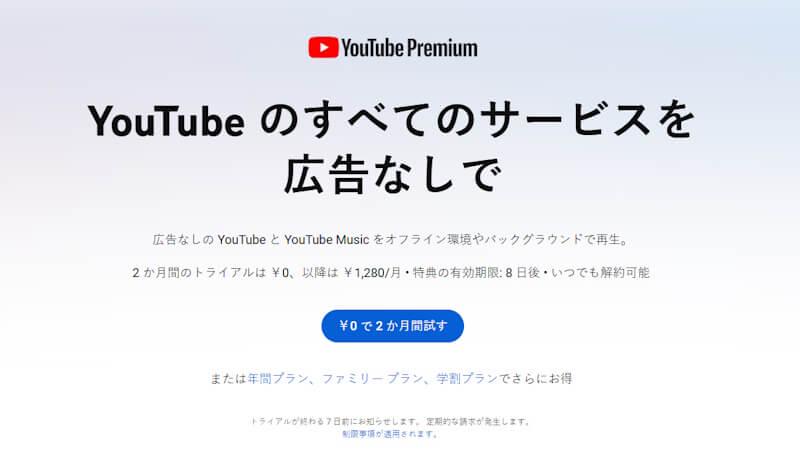
YouTube Premiumの料金
| 個人プラン | ファミリープラン | 学生プラン | Premium Lite |
| ¥1,280円/月 | ¥2,280円/月 | ¥780円/月 | ¥780/月 |
Liteは広告非表示のみのプラン、Premiumは全機能を利用できます。
2. iOS(Appleデバイス)から登録すると、App Storeの手数料が加わって通常より高くなることがあります。
詳しくは YouTube Premium公式サイト をご覧ください。
YouTube Music Premiumとは?機能や料金を説明
YouTube Music Premiumは、音楽ストリーミングサービス「YouTube Music 」専用の有料プランです。広告なし・オフライン再生・バックグラウンド再生など、より快適に音楽を楽しめる機能を利用できます。
YouTube Music Premium の主な機能
1.広告非表示: YouTube Musicの楽曲やミュージックビデオを広告なしで再生できます。音楽のみを聴きたい時に、広告による中断がなくて快適です。
2.オフライン再生: お気に入りの楽曲やプレイリストを端末にダウンロードして聴けます。
3.バックグラウンド再生: アプリを閉じても音楽を再生し続けることができます。音楽を聴きながら他の作業をしたい際には役に立ちます。
4.音質選択: インターネット環境や好みに応じて音楽の再生音質を自由に選択可能です。
5.曲と動画の切り替え: 同じ楽曲で、音声のみを聴くかミュージックビデオを再生するかを自由に切り替えられます。
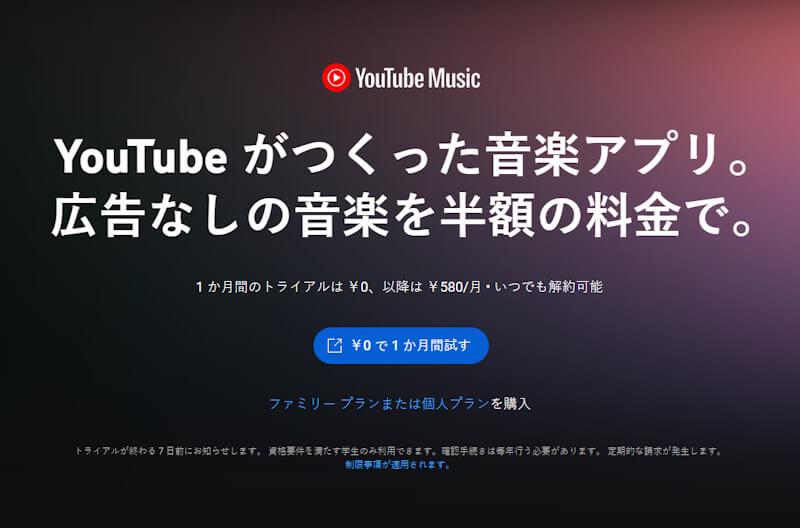
YouTube Music Premiumの料金プラン
| 個人プラン | ファミリープラン | 学生プラン |
| ¥1,080円/月 | ¥1,680円/月 | ¥580円/月 |
詳しくは YouTube Music Premium公式サイト をご覧ください。
「比較表」YouTube Premium と YouTube Music Premiumの違い
以下の表で、「YouTube Premium」・「YouTube Music Premium」二つのサービスの主な違いを比較してみましょう。
|
機能 |
YouTube Premium |
YouTube Music Premium |
|
広告なし再生 |
動画、音楽、YouTube Originals すべて対象 |
YouTube Musicアプリ内の音楽やミュージックビデオが広告なし |
|
オフライン再生 |
YouTube動画・音楽をオフライン再生可能 |
楽曲やミュージックビデオをダウンロードしてオフラインで再生可能 |
|
バックグラウンド再生 |
アプリを閉じても再生可能(動画・音楽) |
楽曲のみ、アプリ閉じても再生可能 |
|
YouTube Music Premium |
利用可能(YouTube Premiumの料金に含まれる) |
利用可能 |
|
YouTube Originals |
視聴可能 |
含まれない |
|
対象プラットフォーム |
YouTube、YouTube Music、YouTube Originals |
YouTube Music |
|
月額料金(個人) |
1280円/月 |
1080円/月 |
|
年額料金(個人) |
12800円/年 |
10800円/年 |
|
月額料金(ファミリー) |
2280円/月 |
1680円/月 |
|
月額料金(学生) |
780円/月 |
580円/月 |
YouTube Premiumのほうが月額料金が高いですが、楽曲だけではなく、動画やYouTubeのオリジナル作品も楽しめます。その一方で、音楽を中心にしたい場合、YouTube Music Premiumはコストパフォーマンスが高い選択肢です。
プレミアム機能を使いたいけど、料金に気になる方に、「TuneFab YouTube Music変換」の活用がおすすめです。自由に聴きたいYouTube音源の共有リンクを次の入力欄に貼り付けると、瞬時にMP3ファイルを手に入れます。これで、保存した曲はいつでもオフライン再生でき、広告も同時に削除されます。
PCとスマホの両方に対応し、無料でも2回利用可能ですよ。さらに、TuneFab会員センターにログインしてプランを購入すれば、制限なく利用できます。
YouTube PremiumとYouTube Music Premium、どちらを選ぶべき?
具体的に言えば、YouTube Premiumは総合的なエンタメ体験を重視する人に最適で、YouTube Music Premiumは音楽ストリーミングがメインの利用目的の人にコスパが良いです。
YouTube Premiumがおすすめな人
- 動画も音楽も満喫して、オフラインで視聴したい
- 広告なしでYouTube全体を楽しみたい
- YouTubeの幅広いコンテンツをよく見る
- YouTubeのオリジナルコンテンツ(Originals)に興味がある
YouTube Music Premiumがおすすめな人
- YouTube Musicの音楽やミュージックビデオだけに集中したい
- 音楽のバックグラウンド再生やオフライン再生を求める
- 月額料金を抑えたい
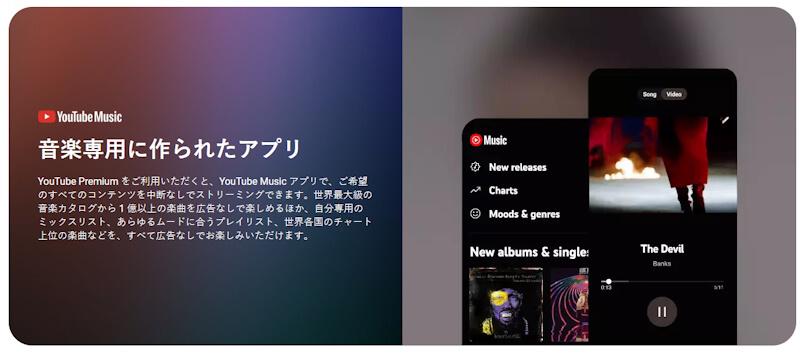
YouTube Musicプレミアムのオフライン再生機能の制限について
YouTube Music Premiumの楽曲ダウンロード機能は便利ですが、YouTube Musicの無料版は音楽ダウンロード機能を利用できず、YouTube Musicアプリだけで再生できるという制限があり、音楽を端末に保存して自由に聴くことができません。そのため、YouTube Musicプレミアムに加入したくない上で、YouTube Musicを無料でダウンロードしたい際には、下記のおすすめの音楽変換ソフトを試しましょう。
YouTube Musicの曲をより自由に楽しめる方法
専門的な「TuneFab YouTube Music変換」を活用すれば、YouTube Music の楽曲を高音質な MP3 形式で PC に保存できます。YouTube 側の制限をなくして、お気に入りの音楽をあらゆるデバイスで、解約後も永久に楽しめます。YouTube Music コンテンツを通常の音楽ファイルとして利用したい方は、ぜひお試しください!
「TuneFab YouTube Music変換」の特徴
- 高音質ダウンロード:YouTube Musicの楽曲を高音質(MP3、AAC、FLAC、WAV など)で保存可能
- 動画の音声抽出:ミュージックビデオの音声部分を簡単に変換できる
- 35倍速の高速変換:複数の楽曲やプレイリストを一括でダウンロード可能
- 柔軟な出力設定:ビットレートやサンプリングレートなどを自由に設定可能
- 曲のID3タグ情報を保持:変換済みの音楽の曲名やアーティスト情報、アルバムアートを維持
- 購入前にの無料お試し:ソフトの無料体験版で強力なダウンロード機能を試用できる
「TuneFab YouTube Music変換」の操作手順
以下の手順で、YouTube Music音楽ダウンロード方法を解説します。
ステップ1、YouTube Music変換ソフトを実行
「TuneFab YouTube Music変換」をPCにダウンロードし、ソフトをインストールします。インストール済みのソフトを開き、ストリーミング・プラットフォーム選択画面から「YouTube Music」を選択します。

ステップ2、YouTubeアカウントにログイン
次に内蔵YouTube Musicウェブプレーヤーが表示されます。右上の「ログイン」をクリックし、お使いのYouTube Musicアカウント情報でログインし、YouTube Musicの検索機能を活用して好きな曲を見つけましょう。
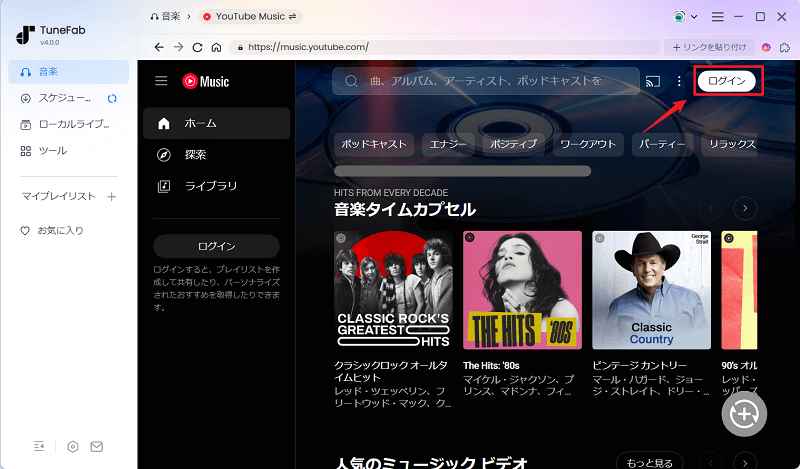
ステップ3、ダウンロードしたい曲をリストに追加
曲・アルバムの再生ページを開き、「変換リストに追加」をクリックして、或いは直接曲を右側の変換リストにドラッグ&ドロップして、PCに保存したい曲を変換リストに追加します。
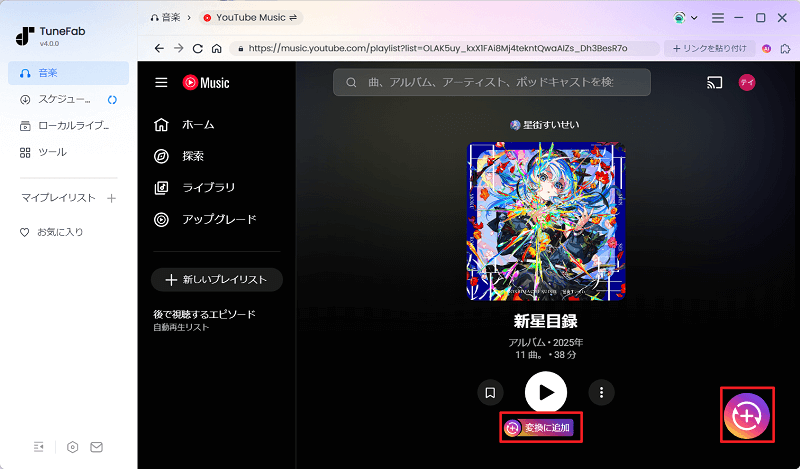
ステップ4、変換前の出力設定
変換作業を始める前に、出力形式、オーディオ品質や保存先フォルダなどを設定してください。汎用性が高く、ほとんどのデバイスやプレーヤーに対応できるため、デフォルトのMP3形式を選択することをおすすめします。
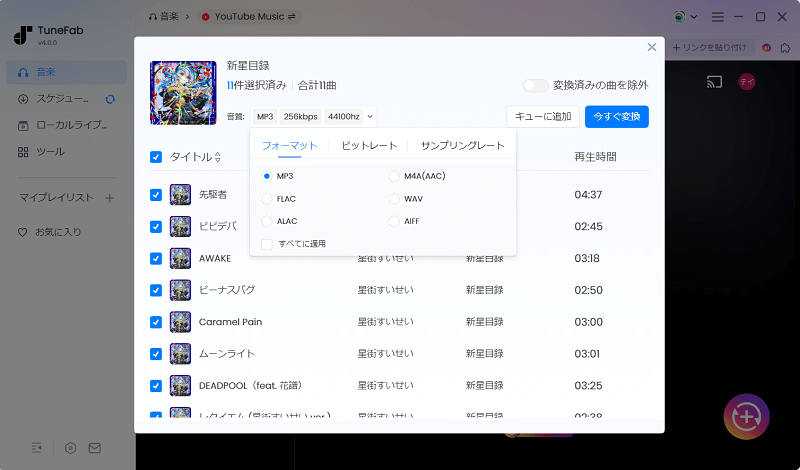
ステップ5、YouTube MusicをMP3に変換・ダウンロード
出力設定が完了したら、右下の「すべて変換」を押して、変換を始めましょう。曲のダウンロード進捗状況はソフトで確認できます。変換が完了したら、ソフトの上部の「変換完了」から確認できます。
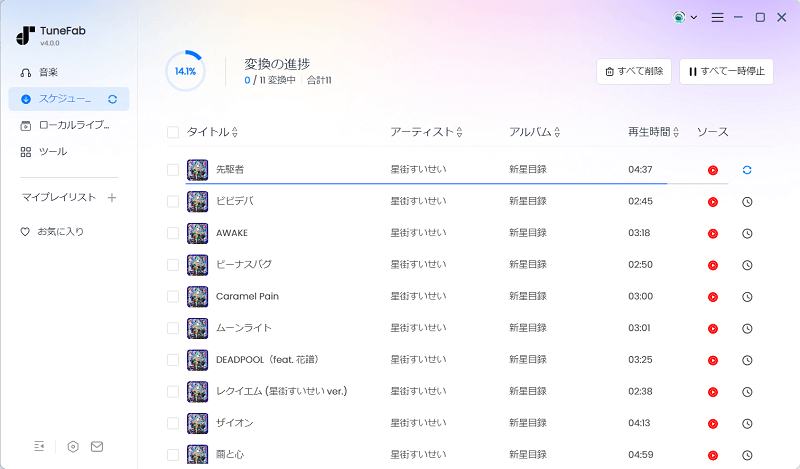
「TuneFab YouTube音楽変換」は音楽配信サービス向けの変換ソフトとして、Apple Music・Amazon Music・SpotifyなどYouTube Music以外の音楽配信サイトもサポートします。YouTube Musicプレミアムを利用したくない場合でも、YouTube Musicの音楽ダウンロードしたい時に役立つツールです。一度試してみてください。
「FAQ」YouTube PremiumとYouTube Music Premiumについてよくある質問
YouTube Premium(Music)について、読者が抱きやすい疑問をまとめて説明します。
YouTube PremiumとYouTube Music Premiumの無料体験期間はありますか?
通常、YouTube PremiumとYouTube Music Premium、どちらのサービスも1か月の無料体験を提供しています。そして、キャンペーンによって延長される場合もあります。無料体験中に解約すれば料金は発生しません。
YouTube Premiumに一番安く加入する方法は?
- 家庭プランでシェア:一人あたりの月額負担を約70%削減
- 学生プラン:約40%の割引で利用可能
- 年額プラン(個人のみ):12,800円/年で、月払いより約2か月分お得
- Premium Lite:学生プランと同じ¥780/月ですが、機能が大幅に制限される
- 海外経由で安く加入(VPN利用):物価の安い国の料金で契約する方法。利用規約違反やアカウント停止のリスクがあり
まとめ
では、YouTube PremiumとYouTube Music Premiumの違いを比較した上で、利用目的やライフスタイルに合わせて最適なプランを選びましょう。また、YouTube Musicプレミアムのオフライン再生に悩んでいるときには、便利な「TuneFab YouTube Music変換」を使えば、YouTube Music音楽をより快適にダウンロード・再生できます。ぜひ、自分に合った方法で YouTube Musicを最大限に活用し、今までの音楽体験を充実させましょう!
コメント
0 件のコメント






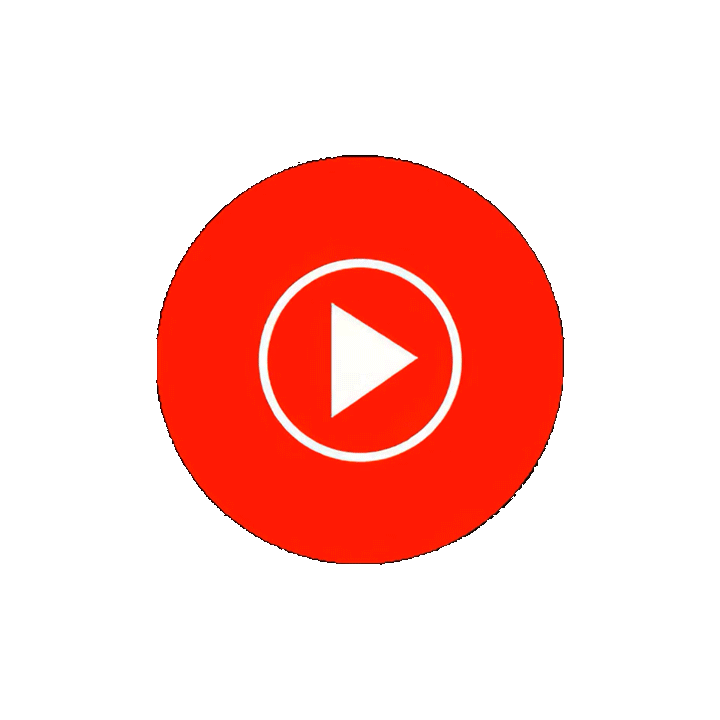
 MP3 にダウンロード
MP3 にダウンロード

評価(0)